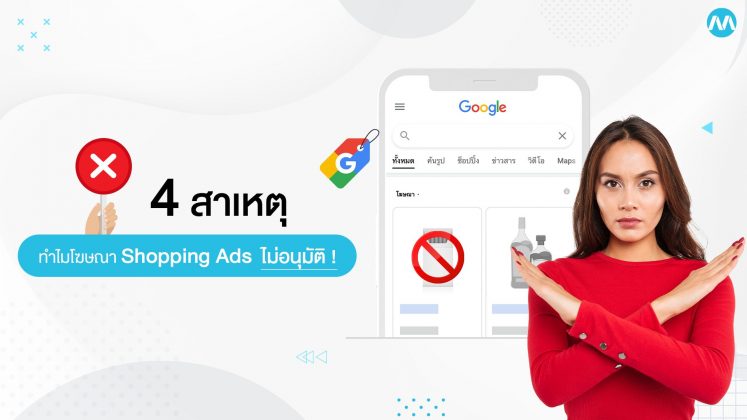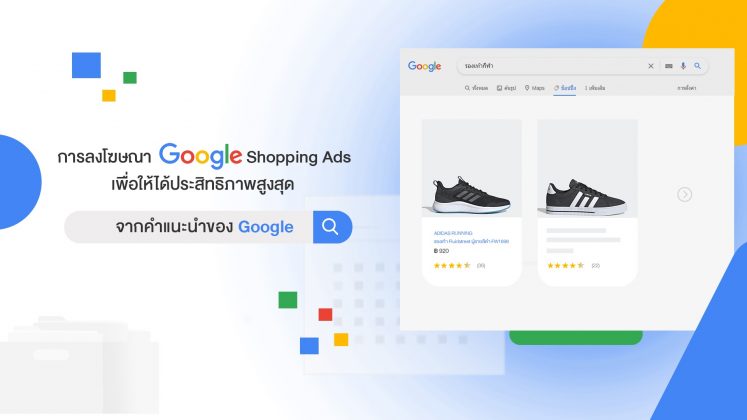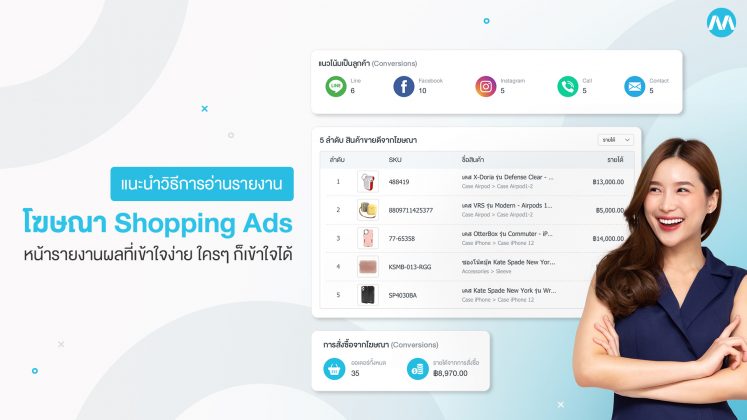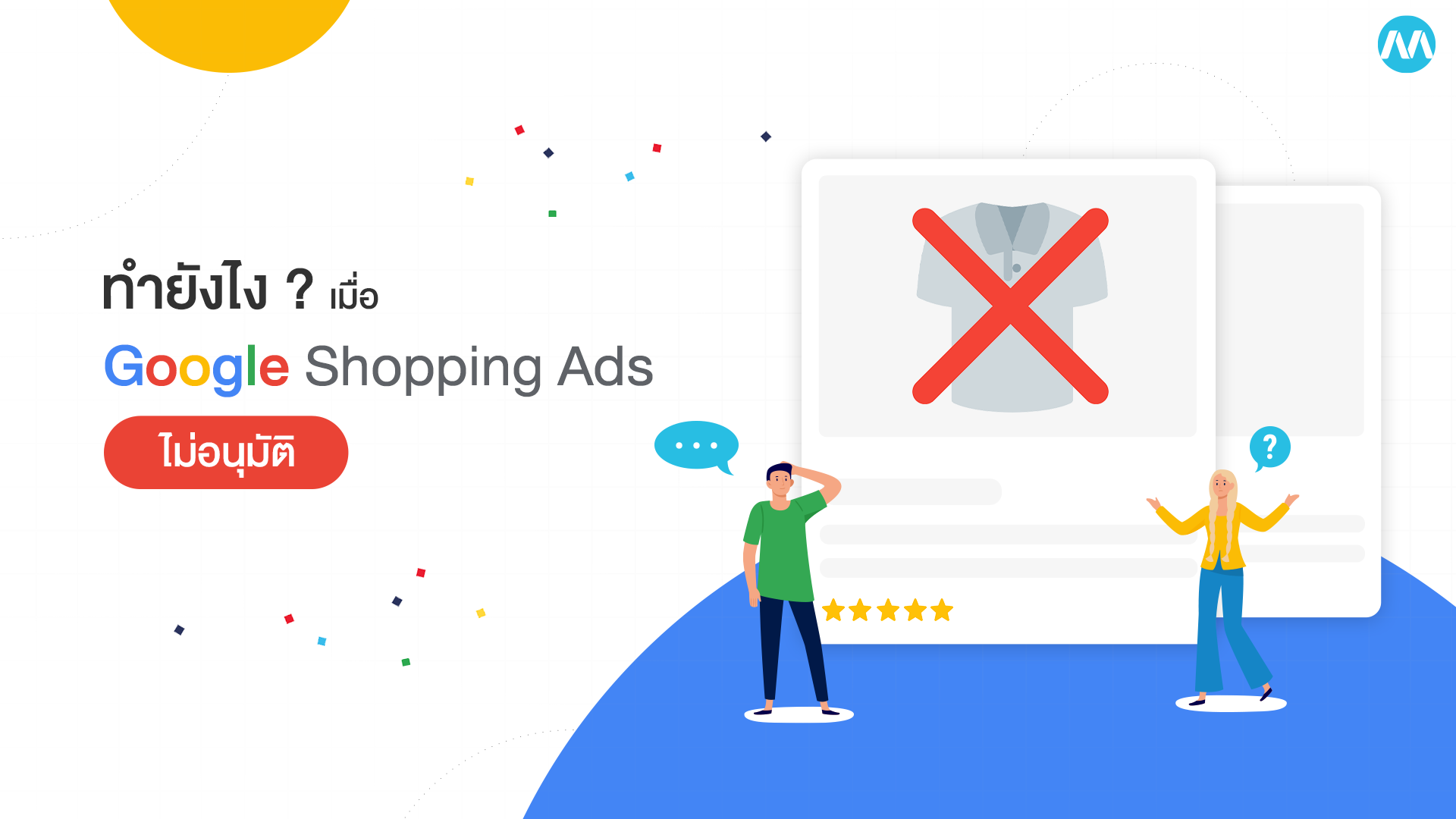
ทำยังไง ? เมื่อโฆษณา Shopping Ads ไม่อนุมัติ
ปัญหาที่หลายคนพบเจอในการทำโฆษณา Google Shopping Ads นอกจากวิธีการขึ้นโฆษณาให้มีประสิทธิภาพแล้ว คือการที่พอขึ้นโฆษณาสำเร็จแล้วแต่โฆษณานั้นไม่อนุมัติ !
การที่ โฆษณา Shopping Ads ไม่อนุมัติ หมายความว่า โฆษณาของคุณจะยังไม่ทำงานในตอนนี้ ซึ่งเกิดได้จากหลายปัจจัยค่ะ แต่เราก็ต้อง move on ต่อไปให้ได้ สิ่งที่เราต้องทำก็คือแก้ไขโฆษณาที่ไม่อนุมัตินั่นเอง ซึ่งแต่ละสินค้า แต่ละปัญหา ก็จะมีขั้นตอนการแก้ไขที่แตกต่างกันไปตามประเภทการละเมิดนโยบายค่ะ
ขั้นตอนการแก้ไข โฆษณา Shopping Ads ไม่อนุมัติ
1) ตรวจสอบว่า โฆษณาทำผิดนโยบายใด
หากโฆษณา Shopping Ads ของคุณไม่อนุมัติ ในหน้าโปรแกรมจะแสดงสถานะให้เห็น ตามนี้
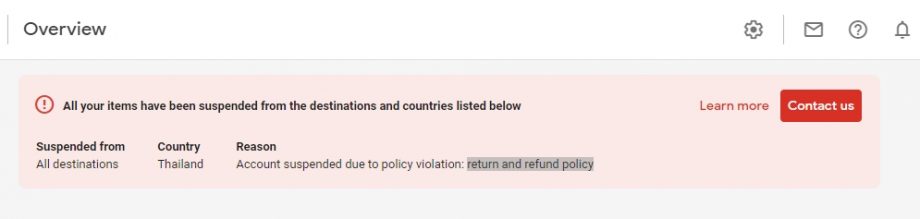
สำหรับ Google Shopping Ads ในระบบ MakeWebEasy จะแสดงแถบสถานะให้เห็น ดังนี้
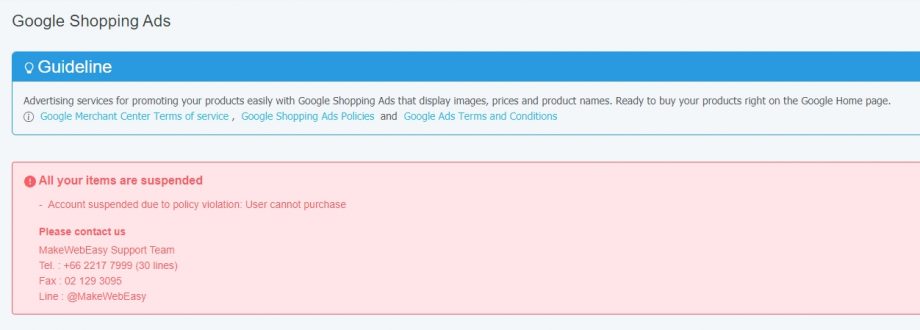
เราจึงต้องตรวจสอบว่า นโยบายใดส่งผลต่อโฆษณา ทำให้โฆษณา Google Shopping Ads ไม่อนุมัติ ไม่ว่าจะเป็นการละเมิดนโยบาย หรือมีข้อมูลที่ไม่ครบถ้วนตามที่ Google กำหนดไว้ค่ะ
ตัวอย่างปัญหาที่ทำให้ โฆษณา Shopping Ads ไม่อนุมัติ
- ปัญหาระดับสินค้า เช่น รูปภาพสินค้าไม่ตรงตามนโยบาย คือ มีลายน้ำคาด , มีข้อความในรูป , ใส่โปรโมชั่น หรือสีพื้นหลังไม่ใช่สีขาว
- ปัญหาระดับบัญชี Merchant เช่น เว็บไซต์ไม่มีนโยบายการคืนสินค้า
- ปัญหาอื่น ๆ เช่น เว็บไซต์ยังไม่ได้รับการเคลม

ตัวอย่างการแสดงแถบแจ้งโฆษณาไม่อนุมัติในระบบ Google กรณีเว็บไซต์ยังไม่ได้รับการเคลม
2) แก้ไขจุดที่ผิดนโยบายโฆษณา
เมื่อรู้แล้วว่าสาเหตุไหนที่ทำให้โฆษณาไม่อนุมัติ ขั้นตอนต่อไปก็คือแก้ไขจุดนั้นให้ตรงตามนโยบายโฆษณา Google ค่ะ
ตัวอย่างการแก้ไข โฆษณา Shopping Ads ไม่อนุมัติ
- ปัญหาระดับสินค้า เช่น รูปภาพสินค้าไม่ตรงตามนโยบาย
สินค้าบางรายการไม่ได้รับอนุมัติ เนื่องจากรูปสินค้าผิดนโยบายโฆษณาค่ะ วิธีแก้ปัญหาข้อนี้เป็นการแก้ที่ง่ายที่สุด ก็คือ ให้เปลี่ยนรูปสินค้าให้ตรงตามที่ Google แนะนำ ใช้รูปภาพที่แสดงมุมมองของสินค้าชัดเจน วางสินค้าบนพื้นหลังขาว และไม่มีตัวหนังสือใด ๆ ในรูปค่ะ
คลิก ไปอ่านรายละเอียด การเตรียมข้อมูลการลงโฆษณา Google Shopping Ads เพิ่มเติม
- ปัญหาระดับบัญชี Merchant เว็บไซต์ไม่มีนโยบายการคืนสินค้า
ปัญหานี้อาจร้ายแรงถึงขั้นทำให้ร้านค้าโดนระงับบัญชีเลยก็ได้นะคะ วิธีแก้ก็คือ ให้ไปเพิ่มนโยบายการคืนสินค้าบนหน้าเว็บไซต์ ไม่ว่าจะเป็นหน้าเพจนโยบายการคืนสินค้า พร้อมกับระบุข้อตกลงและเงื่อนไขการชำระเงิน และบน Header หรือ Footer ของเว็บไซต์ก็ได้ หากเว็บไซต์ไม่มีนโยบายการเปลี่ยนหรือคืนสินค้า กรุณาระบุว่า “ ไม่สามารถเปลี่ยนหรือคืนสินค้าได้ ”
คลิก ไปอ่านรายละเอียด Best Practice ของ Shopping Ads เพิ่มเติม
- ปัญหาอื่น ๆ เช่น เว็บไซต์ยังไม่ได้รับการเคลม
ปัญหาในเรื่องการเคลมเว็บไซต์ที่ลูกค้าของ MakeWebEasy เจอบ่อย ๆ สาเหตุส่วนใหญ่เป็นเพราะคุณอาจจะมีการใช้งาน Merchant กับ Google อยู่แล้ว ทำให้ MakeWebEasy ไม่สามารถเคลมเว็บไซต์ให้ได้ เพราะ 1 เว็บไซต์จะใช้งาน Merchant ได้เพียง 1 Account เท่านั้น ซึ่งการแก้ปัญหาก็คือ ลูกค้าต้องยืนยันเรื่อง เพื่อให้ทาง MakeWebEasy เคลม Merchant ให้ค่ะ
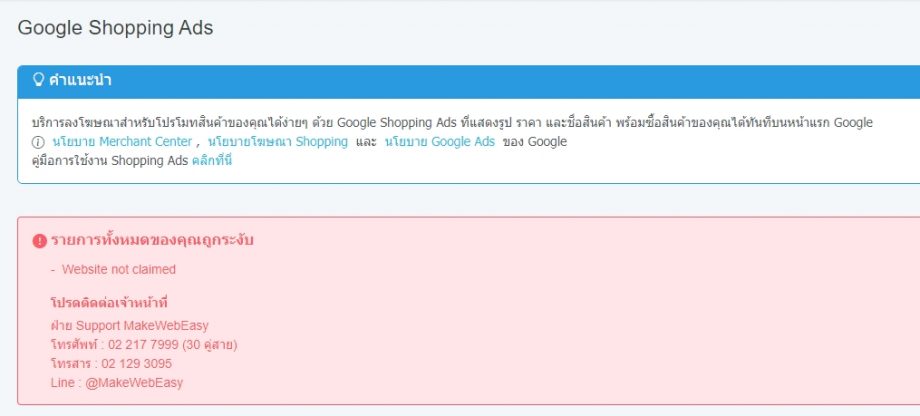
ตัวอย่างการแสดงแถบแจ้งโฆษณาไม่อนุมัติในระบบ MakeWebEasy กรณีเว็บไซต์ยังไม่ได้รับการเคลม
3) ยื่นเรื่องให้ Google พิจารณาโฆษณาอีกครั้ง
หากเราได้แก้ไขจุดที่ไม่ตรงนโยบายเรียบร้อยแล้ว หรืออีกกรณีหนึ่ง คือคุณคิดว่าโฆษณาของเราไม่ได้ทำผิดนโยบายไหนเลย แต่ระบบดันไม่อนุมัติโฆษณาซะนี่ เราสามารถยื่นเรื่องกลับไปให้ Google พิจารณาใหม่ได้นะคะ ซึ่งจะใช้ระยะเวลาประมาณ 3-7 วันทำการค่ะ
วิธียื่นเรื่องนโยบายจากตาราง “โฆษณาและส่วนขยาย”
สามารถดูวิธีการยื่นเรื่องได้จากคลิปนี้ (เปิด Subtitle ภาษาไทยได้นะคะ)
วิธียื่นเรื่องนโยบายจากคอลัมน์ “สถานะ” ของโฆษณา
สามารถดูวิธีการยื่นเรื่องได้จากคลิปนี้ (เปิด Subtitle ภาษาไทยได้นะคะ)
สำหรับลูกค้าที่ใช้งาน Google Shopping Ads ในระบบ MakeWebEasy ให้ส่งเรื่องเข้ามาทางช่องทางการติดต่อของเรา ไม่ว่าจะเป็นทาง LINE Official โทร หรือแชท ซึ่งทางระบบจะมีแบนเนอร์แจ้งเตือนไว้ให้แล้ว เจ้าหน้าที่จะคอยดำเนินเรื่องและแก้ปัญหาให้ โดยที่ลูกค้าไม่ต้องวุ่นวายไปติดต่อทาง Google เองเลยค่ะ

ตัวอย่างการแสดงแถบแจ้งโฆษณาไม่อนุมัติในระบบ MakeWebEasy โดยมีช่องทางการติดต่ออยู่ที่ด้านล่าง
4) ตรวจสอบสถานะการพิจารณา
หลังจากยื่นเรื่องให้ทาง Google พิจารณาโฆษณาใหม่ใน 3-7 วันทำการ ให้เข้าไปตรวจสอบสถานะคำร้องว่าโฆษณานั้นได้รับการอนุมัติแล้ว หรือว่ายังติดปัญหาอยู่ โดยจะเข้าไปดูสถานะได้ในตัวจัดการนโยบายได้ที่แท็บ “ประวัติการอุทธรณ์”
สำหรับสถานะการยื่นเรื่องในระบบ Google จะแสดงตามนี้ค่ะ
4.1 ตรวจสอบคอลัมน์ “สถานะ” จะแสดงสถานะของการยื่นเรื่องไปถึง Google ว่ายังอยู่ระหว่างดำเนินการหรือเสร็จสมบูรณ์แล้ว
- ตรวจสอบเรียบร้อยแล้ว = การตรวจสอบเสร็จเรียบร้อยแล้ว
- กำลังดำเนินการ = เรื่องที่ยื่นอยู่ระหว่างตรวจสอบ ให้เรากลับมาเช็คอีกครั้งภายใน 24 ชั่วโมง
- ยังไม่ได้ตรวจสอบ = ยังไม่มีการตรวจสอบการยื่นเรื่อง
4.2 คอลัมน์ “ผลลัพธ์” จะแสดงผลการส่งยื่นเรื่องไปทาง Google รวมทั้งจำนวนโฆษณาที่ผ่านการตรวจสอบและได้รับการอัปเดตสถานะค่ะ
- สำเร็จ = เรื่องที่ยื่นไปผ่านการตรวจสอบแล้ว โฆษณาทุกรายการในการยื่นเรื่องถึง Google ในครั้งนี้จะไม่ถูกจำกัดการแสดงอีกต่อไป
- สำเร็จบางส่วน = เรื่องที่ยื่นไปผ่านแค่บางรายการ แต่หากยังมีปัญหาในเรื่องนโยบายที่ส่งผลต่อการแสดงโฆษณาอยู่อีก ให้ยื่นเรื่องไปทาง Google อีกครั้งค่ะ
- เกิดข้อผิดพลาด: โปรดลองอีกครั้ง = เกิดข้อผิดพลาดในการประมวลผลคำขอ ให้เราติดต่อทีม Support ของ Google ได้โดยตรง
- ล้มเหลว = โฆษณาทุกรายการในการยื่นเรื่องครั้งนี้ไม่สามารถใช้งานได้
- ทำซ้ำ = ยังไม่มีการประมวลผลการยื่นเรื่องครั้งนี้ เนื่องจากเรื่องที่ส่งเข้ามา ทางระบบประมวลผลว่าอาจเป็นโฆษณาชุดเดียวกันที่เราเคยส่งยื่นเรื่องไปก่อนหน้านี้ค่ะ ให้เราติดต่อกับทีม Support ของ Google เพื่อแก้ปัญหานี้ได้โดยตรง
- อุทธรณ์เกินจำนวนครั้งที่กำหนดแล้ว = คุณยื่นเรื่องในปัญหาเดิมมากเกินไป สามารถติดต่อทีม Support ของ Google เพื่อให้ทีมงานรับเรื่องและยื่นเรื่องใหม่อีกครั้งค่ะ
สำหรับลูกค้าที่ใช้งาน Google Shopping Ads ในระบบ MakeWebEasy ทางเจ้าหน้าที่ที่ติดตามผลจะแจ้งผลการพิจารณาหรือแก้ไข ตามช่องทางที่คุณได้ติดต่อเข้ามา ภายใน 3-7 วันทำการ หรือถ้าคุณต้องการติดตามเคส สามารถติดต่อเข้ามาสอบถามเจ้าหน้าที่ได้ทุกช่องทางค่ะ
ขอบคุณข้อมูลจาก support.google.com